Hirdetés
Mindannyian elvesztettünk egy-két zoknit a szárítóban, de mi lenne a lemezterület elvesztésével a Windows mappákban? Úgy tűnik, hogy a semmiből történik, és mielőtt megtudná, olyan helyen találja magát, ahol a számítógép csak növekszik önmagában. Ennek oka lehet az, hogy van néhány dagadt telepítési fájl a Steam mappában, vagy talán van egy túlméretezett Dropbox gyorsítótár. Nem olyan régen volt egy olyan helyzet, hogy egy olyan program, amelyet automatikus képernyőképeket készítek, valamilyen módon létrehozott egy 30 GB-nál nagyobb miniatűr-gyorsítótárat.
Mi lenne, ha képes lenne megfigyelni a mappákat, mind valós időben, mind igény esetén, hogy folyamatosan tudja, mi folyik a rendszerben? Teljesen lehetséges, és egyáltalán nem is nehéz. Hadd mutassam be Önnek két eszközt, amelyek segítenek Önnek éppen ezt megtenni.
Ha gyorsan kiderül, hogy elég kevés a lemezterület, akkor azonnali javaslatom az lenne, hogy egy lemezterület-elemző használatával határozzuk meg, hogy a meghajtóban hol használják a legtöbb helyet. Noha a Nodesoft Mappahasználat nem viselkedik pontosan úgy, mint a
lemezterület-elemzők 7 nagyszerű alkalmazás a lemezhasználat megtekintéséhez Linux rendszerenHogyan töltötte fel ilyen gyorsan a két terabyte-os merevlemez-meghajtót? Tudjon meg többet egy lemezhasználat-megtekintő eszközzel - több elérhető, de melyiket válassza? Találjuk ki! Olvass tovább , hasonló szempontból nagyszerű munkát végez.A Nodesoft Folder Usage egy ingyenes és hordozható eszköz, amely kompatibilis a Windows bármely verziójával. Használata olyan egyszerű, mint az archívum letöltése és kibontása egy mappába, majd a futtatható futtatásához.

Az alkalmazás első indításakor üres mezőt és két ablakot fog látni: a bal oldali ablaktáblán a listából és a mappákból választja ki, a jobb oldalon pedig a kiválasztott mappában lévő fájlokat.

Egy mappa kiválasztásakor azonnal megjelenik annak mappa tartalma. A benne lévő mappák az adatok tetején jelennek meg, és lejjebb minden olyan mappánál, amelyen a mappa tényleges tartalma jelenik meg. Az almappák mérete nem jelenik meg, csak a szülő mappában található fájlok mérete. Ezért a Nodesoft mappahasználata kissé gyenge a valódi téranalizátorokkal összehasonlítva, de Nagyszerű, ha stresszmentes módot keres egy olyan mappa figyelésére, amelyben tudod, hogy nehéz lesz fájlokat.
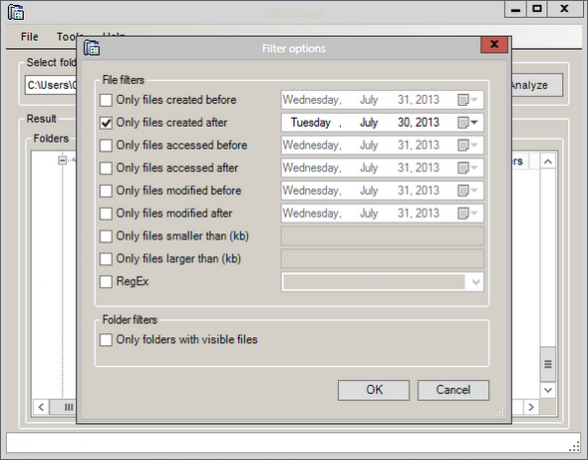
Egy másik nagyszerű funkció megtalálható a Eszközök menü. Itt kapsz olyan lehetőségeket, amelyek lehetővé teszik a jelenleg nyitott mappa tartalmának szűrését. Ezek a lehetőségek nagyon specifikusak, és segítenek a keresett fájlok pontos meghatározásában.
A Nodesoft Mappahasználat nem olyan eszköz, amely átvizsgálja a teljes merevlemezt, és megmondja, hol vannak a zsírmappák. A Nodesoft Mappahasználat akkor a legjobban akkor használható, ha már megjelölték mely mappák általában helyet foglalnak el A WizTree segít megtalálni, mi tömöríti a lemezterületet [Windows]Egyes felhasználók a vizuális megjelenést részesítik előnyben, diagramokra és grafikonokra van szükség, vagy másoknak a lehető legtöbb numerikus adatra van szükségük, és mások közül csak annyit akarunk, hogy a képernyőn megjelenő információk a lehető leggyorsabban ... Olvass tovább . Az alkalmazás használatával a mappákban található fájlokat manuálisan, a sok vezérlési és szűrési lehetőséget kínáló módon, következetesen ellenőrizheti.
Ha a mappák manuális átnézése nem az Ön stílusa, akkor a Nodesoft Folder Monitor egy beállított, és felejtsd el típusú program, amely egy nagyon hasonló eljárást automatizál.
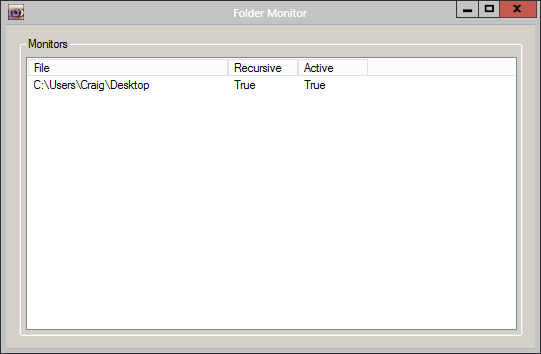
A Nodesoft Folder Monitor elindításakor ez az ablak nem jelenik meg azonnal, mert a tálcába minimalizálva indul. Kattintson a jobb gombbal a tálca ikonra, és válassza a lehetőséget Nyisd ki megmutatni, hogy mi lesz kezdetben a megfigyelt mappák üres listája.
A megfigyelt mappa hozzáadása ugyanolyan egyszerű, mint a jobb egérgombbal történő kattintás és a kiválasztás. Ha ismét jobb egérgombbal kattint egy mappára, miután ez a listában szerepel, dönthet úgy, hogy be- vagy kikapcsolja a rekurzív figyelést, és maga a mappa figyelésének be- és kikapcsolása (ahelyett, hogy a mappát teljes mértékben törölné lista). Úgy találtam azonban, hogy legalább egy Windows 8 esetén nem tudja kikapcsolni egy mappa figyelését. Ez egy kicsi szolgáltatás, amely törés esetén nem változtatja meg az alkalmazás által kínált végeredményt.
Az alkalmazás valódi húsa a lehetőségeiből származik, amelyekhez jobb egérgombbal kattintva érheti el a tálca ikont.

Az Események lapon kiválaszthatja, hogy mely tevékenységek indítják el az értesítést. Az értesítési ablak az alábbi képernyőképen látható.

Ezen az ablakon kívül más típusú vizuális értesítések és akár hang is riaszthatnak.

Itt teljesen letilthatja az értesítési ablakot, vagy beállíthatja, hogy ballonos értesítésként jelenjen meg, hasonlóan a Windows eszköztippeihez.
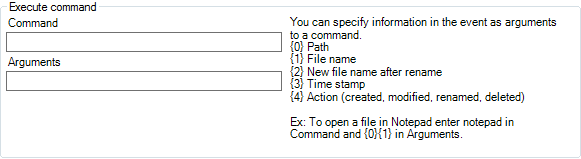
Az egyik legérdekesebb lehetőség a futtatás képessége Windows parancs argumentumokkal A Windows parancssori kezdő útmutatójaA parancssor lehetővé teszi a közvetlen kommunikációt a számítógéppel, és különféle feladatok elvégzésére utasítja. Olvass tovább esemény esemény kiváltásakor. Attól függően, hogy milyen kiegészítő szoftvert telepített a rendszerére, ez érdekes lehetőségeket kínálhat.
A Nodesoft Folder Monitor kicsi, és dokkol a rendszertálcára. Nagyon zavaró, és nagyszerű módja annak, hogy nyomon tudja követni a Windows mappákban zajló eseményeket.
A választás a tiéd!
Nyilvánvaló előnyei vannak mind a felügyeleti módszereknek, mind a kézi, mind az automatizált módszereknek. Akárhogy is, ez a két eszköz rendkívül könnyű és egyszerű alkalmazásokkal képes elvégezni a munkát. Mindkettő remek darab, amelyet hozzáadhat a hordozható eszközkészlethez.
Melyik a legmegfelelőbb az Ön számára? Hadd értesítsen az alábbi megjegyzésekben!
Kép kreditek: Elpusztult iroda Via Shutterstock útján
Craig webes vállalkozó, társult marketing szakember és blogger Floridaból. További érdekes dolgokat találhat, és vele tarthatja a kapcsolatot a Facebookon.